namun kali ini saya akan menunnjukkan cara menggunakan OS Android ini agar berjalan di sebuah PC / Laptop,
prinsipnya android disini kita posisikan sebagai LiveCD, atau bisa dengan Vmware ataupun VirtualBox
Berikut ikuti langkah - langkahnya :
- Download terlebih dahulu ISO Live Android di situs ini, file ISO terpecah menjadi 2 part yaitu liveandroidv0.3.iso.001 dan liveandroidv0.3.iso.002. Untuk menggabungkan menjadi satu file ISO, join menggunakan HJSplit (software bisa didownload di sini).
- File ISO berukuran sekitar 170 MB. Selanjutnya file tersebut harus kita burn ke dalam CD atau dengan menggunakan Aplikasi UnetBootin (software bisa didownload di sini) file ISO Android tadi bisa menjadiLive USB. Atau langsung bisa kita gunakan untuk virtual machine seperti VirtualBox.
- Booting komputer kita melalui CD/USB Flash Disc tadi atau silakan buat dan jalankan Virtual Machine kita.
- Android bisa kita nikmati di PC secara portable/virtual.
- Tips : gunakan Alt+F1 atau Alt+F7 untuk mengubah bentuk GUI (grafis) ke bentuk Console dan sebaliknya. Busybox telah ditambahkan dalam Android ini. Untuk komputer dengan koneksi LAN kita bisa setting IP Address dengan cara ketikkan :
IP Address : ifconfig eth0 alamat-IP-Kamu netmask Subnet mask Kamu
Default Gateway : route add default gw Alamat-Gateway-Kamu dev eth0
DNS Address : setprop net.eth0.dns1 DNS-Kamu
6. Untuk menginstall sebuah aplikasi (app) caranya :
- Download file *apk langsung dari browser bawaan Live Android
- Cari file *apk hasil download, tersimpan di sdcard/download
- tekan ALT+F1 pada keyboard untuk masuk ke menu console
- ketikkan perintah : cp /sdcard/download/* /system/app
- kemudian set permission dengan ketikkan perintah chown 1000:1000 /system/app/*
- kembali ke menu GUI dengan menekan tombol ALT + F7
- You’ll see app now.
================================================================
2. Melalui/Membuat Emulator Android
Android Emulator sengaja disediakan gratis oleh pengembang Android untuk mencoba aplikasi dan menjalankan Android melalui PC Desktop. Langkah-langkah membuat Android Emulator adalah sebagai berikut :
1. Pastikan komputer sudah terinstall aplikasi Java, Java Runtime dan Java SE Development Kit. Jika belum silakan install aplikasi Java Development Kit terlebih dahulu, download aplikasinya di sini.
2. Install aplikasi Eclipse, download aplikasinya di sini. Pilih Eclipse IDE for Java Developers atauEclipse Classic. Jika komputer sudah terinstall Eclipse pastikan minimal versi Galileo.
3. Download dan Install/Ekstrak Android SDK Starter Package. Download di sini. Jika kamu download file *.zip/*.tgz, cukup unpack/ekstrak file tersebut. Pada umumnya, setelah diekstrak akan terdapat folderandroid-sdk-[nama machine]. Ingat lokasi hasil ekstrakan. Hal ini akan dipakai ketika melakukan setting ADT Plugin atau memasang SDK Tool melalui command line.4. Setting path Android, Untuk OS Linux, misal Android-sdk tadi diekstrak di /home/mashendri/android maka silakan edit file ~/.bash_profile atau ~/.bashrc, tambahkan export PATH=/home/mashendri/android/tools. Untuk Windows klik kanan My Computer > Properties > Tab Advanced > Environment Variables > double klik pada PATH, tambahkan lokasi dimana android-sdk berada (misal android-sdk diekstrak di c:/android maka path yang ditambahkan c:/android/tools). Setting PATH ini sebenarnya bersifat optional ketika kita ingin melakukan suatu konfigurasi android melalui console/command line.
5. Download Android SDK Platform-tools dan pilih versi Android yang dikehendaki. Jika menggunakan Android SDK Manager tinggal centang versi yang diinginkan > klik Install xxpackages(xx tergantung berapa yang harus terinstall). Selanjutnya pada window Choose packages to install > pilih Accept all > Install. Silakan tunggu proses downloading.
Alternatif (1) (Install Offline) :
- Download Android SDK Platform tools di sini.
- Download versi Android yang diinginkan. ( Froyo, Gingerbread, Honeycomb )
- Buat folder baru di folder hasil ekstrak/install Android SDK (lih. tahap no 3) bernama temp.
- Copy file Android SDK Platform tools dan Platform android yang diinginkan ke dalam folder temp tadi. Ingat jangan diekstrak, biarkan berekstensi *.zip.
- Jalankan android SDK Manager. Install yang diperlukan saja yaitu Android SDK Platform Tools dan SDK Platform Android yang dipilih. Double klik paket yang tidak diinginkan agar tidak terinstall. Jangan klik Install.
- Disable koneksi internet, karena kedua file (Android SDK Platform Tools dan SDK Platform Android) sudah kita download sebelumnya. Baru kemudian klik Install.
- Jika muncul tampilan ADB Restart pilih Yes.
Alternatif (2) ( Pasang/tambahkan plugin untuk Eclipse, namanya ADT Plugin )
- Jalankan Eclipse > Pilih workspaces (jadikan satu saja dengan folder android-sdk).
- Klik Help > Install New Software
- Klik Add pada pojok kanan atas, pada kolom Name isikan ADT Plugin sedangkan location isikanhttps://dl-ssl.google.com/android/eclipse/ | Jika koneksi internet lambat ganti https menjadi http > Klik OK
- Tunggu sebentar sampai muncul pilihan Developer Tools > klik Next > Jendela Install detail > KlikNext
- Ada 3 lisensi yang mesti kita perhatikan ( Apache licenses dan 2 BSD Licenses), pilih I accept the term…. > Finish.
- Proses menginstall software. Tunggu sampai proses install selesai.
- Jika proses selesai, klik menu Windows pada Eclipse> Android SDK and AVD Manager
- Muncul jendela Android SDK dan AVD Manager > pilih Available packages > pilih/centang minimalDocumentation For Android SDK, SDK Platform For Android, Samples for SDK (versi sesuai yang diinginkan) > tunggu proses download dan installasinya.
6. Jika semua paket sudah terinstall dengan benar pada Android SDK dan AVD Manager pilih Virtual Devices > pilih New…
7. Membuat AVD (Android Virtual Devices), yaitu tools untuk membuat perangkat bergerak secara virtual.
- Name : isikan versi andrroid kita, misal Android Gingerbread
- Target : pilih yang ada dan yang terbaru. Kalo Gingerbread berarti pilih Android 2.3 – API Level x (x = angka/pilih yang terbaru)
- SD Card : isikan berapa (MiB) SD Card yang akan kita pasang dalam AVD. Isi minimal 2 GB/2000 MB
- Terakhir, Create AVD.
8. Jalankan AVD dengan klik Start… pada list AVD yang telah kita buat di atas. Muncul jendela Launch Option > klik Launchs
9. Yup…!! Android Emulator telah selesai kita buat. Proses booting/start-up Android memang agak lama, jadi harap bersabar menunggu ya…!!!
Contoh Gambar :









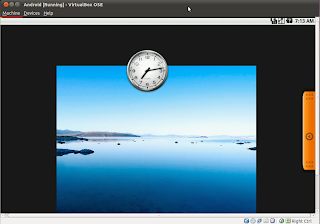













0 komentar:
Posting Komentar